Créer le guide utilisateur
Vous allez ici créer un « guide utilisateur » et y associer les différents chapitres ou sections de votre plan.
Procédure : Procédure⚓
Remarque : Il est possible de créer des sections à tout moment directement depuis le guide utilisateur comme suit.⚓
Cliquer sur l'astérisque pour voir apparaître et cliquer sur
Section.Faire un clic droit sur le dossier
 de la nouvelle section, choisir
de la nouvelle section, choisir Créer un item.Une nouvelle fenêtre s'ouvre.
Section est le type d'item choisi par défaut.
Définir un nom de fichier pour cette section dont l'extension est en .scen.
Cliquer sur
Créer
La section est créée dans l'arborescence et est attachée au guide.
Il conviendra d'ouvrir la section pour accéder à la grille de saisie des contenus pour cette section.
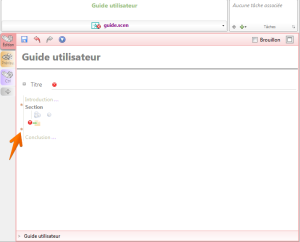
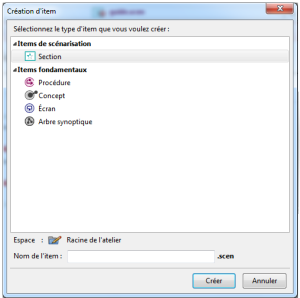
Truc & astuce :
Pour mémoire - Modalités de connexion à son atelier
Faire un clic droit sur l'espace de la documentation concernée et choisir
Ajouter un item...Choisir Guide utilisateur dans les items de scénarisation
Guide utilisateur dans les items de scénarisation
L'item créé est un « guide.scen ».
Il apparaît dans l'arborescence des fichiers sous ce libellé.
Pour le situer ensuite plus aisément dans l'arborescence, vous pouvez le renommer (clic droit sur le nom de l'item dans l'arborescence).
L'interface d'édition du guide utilisateur comporte un champ Titre, Introduction, Section et Conclusion.
Remarque :
La signale les éléments obligatoires.
Le titre est donc logiquement indispensable.
Sur la page du guide utilisateur apparaît par défaut l'emplacement d'un premier item Section (voir copie écran ci-dessus).
Le dossier indique qu'il faut aller chercher l'item concerné dans l'arborescence des fichiers.
indique qu'il faut aller chercher l'item concerné dans l'arborescence des fichiers.
Vous allez créer vos sections dans l'arborescence des fichiers.
Si vous souhaitez rédiger dès maintenant l'introduction et de la conclusion de votre guide utilisateur (= documentation), double cliquer sur .
Cliquer pour cela sur en haut de la page d'édition de contenus.